Sie befinden sich hier: Willkommen zur TI-Nspire™ Applikation für iPad® > Geometry-Applikation > Was Sie wissen müssen
Was Sie wissen müssen
Finden ausgeblendeter Objekte in den Applikationen Graphs und Geometry
Sie können Graphen, geometrische Objekte, Text, Bezeichnungen , Maße und einzelne Achsenendwerte ausblenden
Um Graphen oder Objekte aus- und wieder einzublenden, tippen Sie auf Werkzeuge  und wählen Sie Aktionen > Ausblenden/Anzeigen. Tippen Sie auf einen Graphen oder ein Objekt, um zwischen Ausblenden/Anzeigen zu wechseln.
und wählen Sie Aktionen > Ausblenden/Anzeigen. Tippen Sie auf einen Graphen oder ein Objekt, um zwischen Ausblenden/Anzeigen zu wechseln.
Ändern der Darstellung eines Graphen oder Objektes
| 1. | Tippen Sie auf den zu ändernden Graphen / das zu ändernde Objekt. |
| 2. | Tippen Sie auf Prüfer  , um eine Liste der Objektattribute anzuzeigen. , um eine Liste der Objektattribute anzuzeigen. |
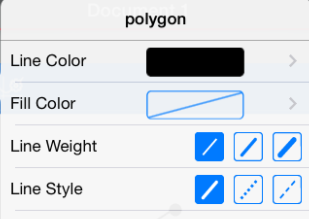
Hinweis: Die Attributlisten unterscheiden sich je nach Objekttyp.
| 3. | Wählen Sie die Elemente, die Sie ändern möchten. Änderungen werden nach der Auswahl übernommen. |
Animieren eines Punkts auf einem Graphen oder Objekt
| 1. | Tippen Sie auf den Punkt. |
| 2. | Tippen Sie auf Prüfer  , um die Attribute des Punkts anzuzeigen. , um die Attribute des Punkts anzuzeigen. |
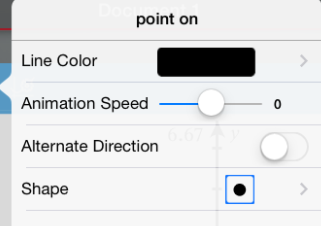
| 3. | Stellen Sie am Schieberegler die Animationsgeschwindigkeit ein und starten Sie die Animation. |
Einfügen eines Hintergrundfotos
Mit dem Werkzeug Foto einfügen  können Sie Fotos als Hintergrund für Seiten der Applikationen Graphs oder Geometry auswählen.
können Sie Fotos als Hintergrund für Seiten der Applikationen Graphs oder Geometry auswählen.
Hinzufügen von Text zum Arbeitsbereich in Graphs oder Geometry
| 1. | Tippen Sie auf Werkzeuge  und wählen Sie Aktionen >Text. und wählen Sie Aktionen >Text. |
Das Textwerkzeug 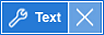 erscheint in der Symbolleiste.
erscheint in der Symbolleiste.
| 2. | Wählen Sie die Stelle, an der der Text erscheinen soll. |
| 3. | Es erscheint ein Textfeld. Geben Sie dort den Text ein und tippen Sie auf Zurück. |

| 4. | Tippen Sie doppelt auf den Text, um ihn zu bearbeiten. |

